EasyRecovery是一款操作安全、价格便宜、用户自主操作的数据恢复方案,它支持从各种各样的存储介质恢复删除或者丢失的文件,其支持的媒体介质包括:硬盘驱动器、光驱、闪存、硬盘、光盘、U盘/移动硬盘、数码相机、手机以及其它多媒体移动设备。能恢复包括文档、表格、图片、音频、视频等各种数据文件,同时发布了适用于Windows及Mac平台的软件版本,自动化的向导步骤,快速恢复文件。
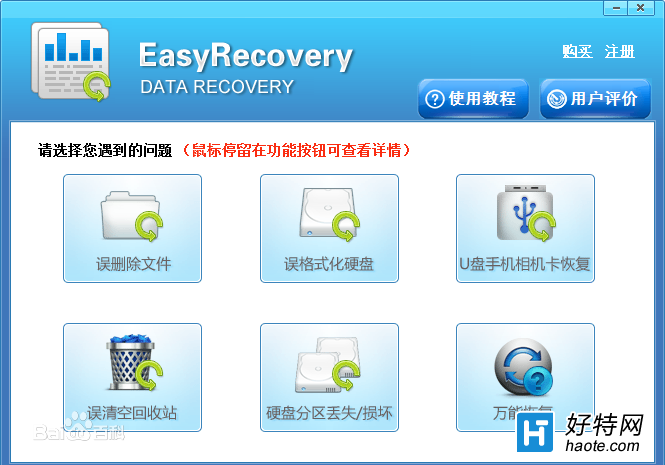
easyrecovery破解版功能简述
EasyRecovery是一款操作安全、价格便宜、用户自主操作的非破坏性的只读应用程序,它不会往源驱上写任何东西,也不会对源驱做任何改变。支持从各种存储介质恢复删除、格式化或者丢失的文件,支持的媒体介质包括:硬盘驱动器、光驱、闪存、以及其它多媒体移动设备。无论文件是被命令行方式删除,还是被应用程序或者文件系统删除,EasyRecovery都能实现恢复,甚至能重建丢失的RAID。
- 易于使用的向导驱动的用户界面;
- 在PC和Mac计算机上工作完全一样;
- 能够扫描本地计算机中的所有卷,并建立丢失和被删除文件的目录树;
- 根据文件名规则搜索删除和丢失的文件;
- 快速扫描引擎允许迅速建立文件列表;
- 易于理解的文件管理器和经典的保存文件对话框;
- 安全数据恢复,EasyRecovery 不往正在扫描的驱动器上写数据;
- 数据可以保存到任何驱动器,包括网络驱动器,移动媒体等;
- 支持Windows® NTFS系统的压缩和加密文件;
- 支持已删除电子邮件恢复。
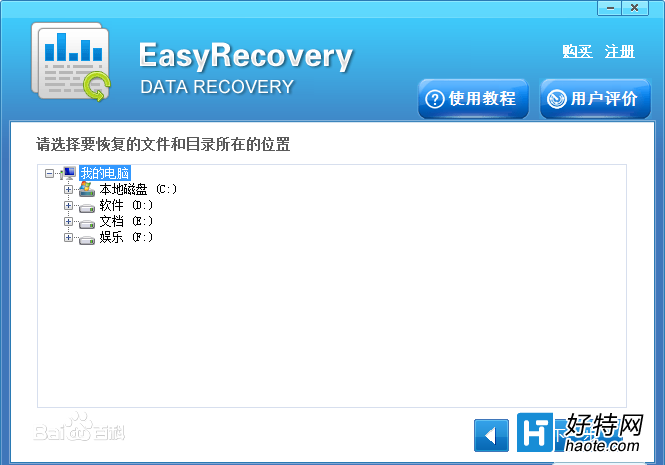
easyrecovery破解版五步恢复数据
1、选择媒体类型;EasyRecovery提供硬盘驱动器、存储设备、光学媒体、多媒体/移动设备、RAID系统等多种媒体类型。
2、选择需要扫描的卷标;选择要恢复数据的卷标,特别注意的是,数据恢复过程中要确保有磁盘连接到您的系统并且磁盘上有足够的空间用于保存恢复的数据。
3、选择恢复场景;EasyRecovery提供了浏览卷标、恢复已删除文件、恢复被格式化的媒体、磁盘诊断、磁盘工具等五种恢复场景。
4、检查您的选项;检查您前三步选择的选项并开始扫描。如果您想要改变选项,请返回。扫描过程中有可能要几个小时,这主要取决于磁盘的大小。
5、扫描分区,找到丢失的数据文件并进行保存。